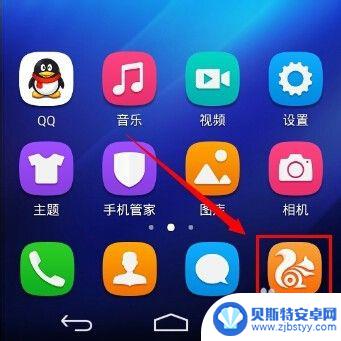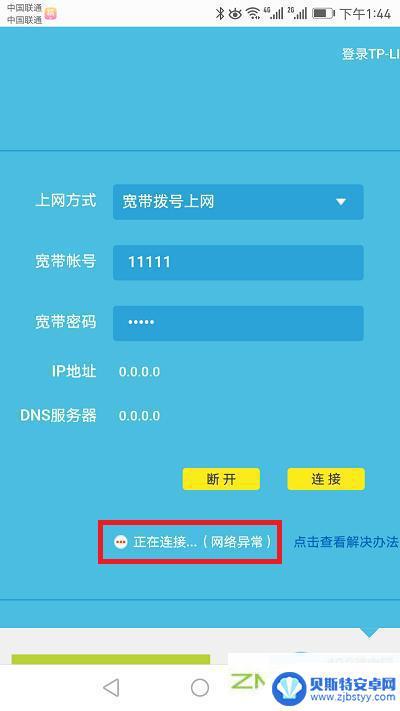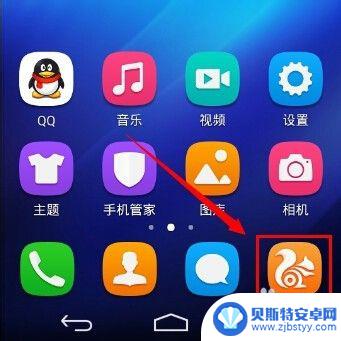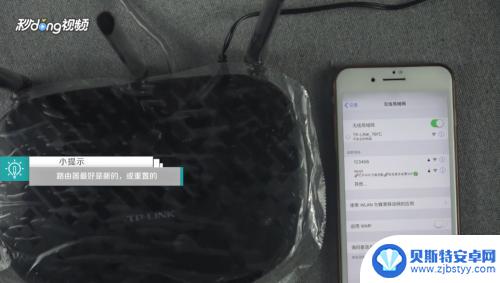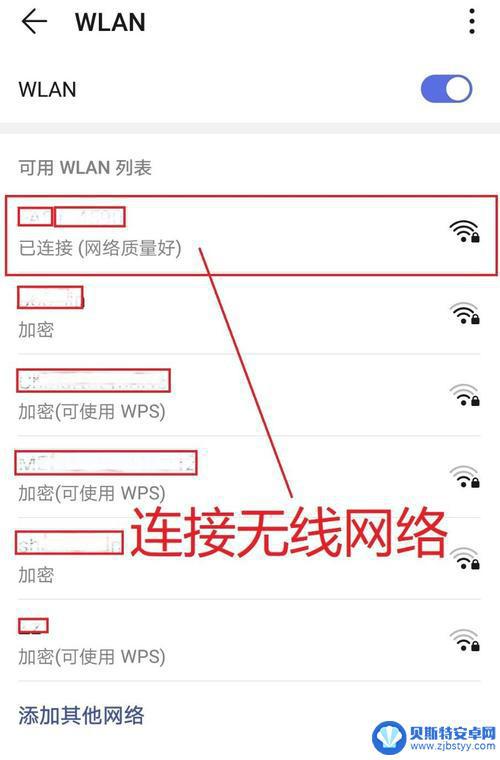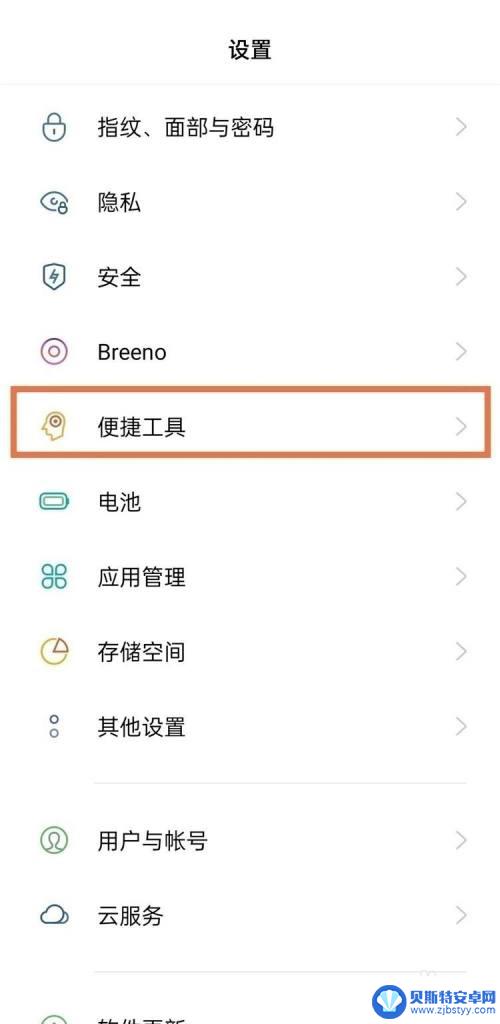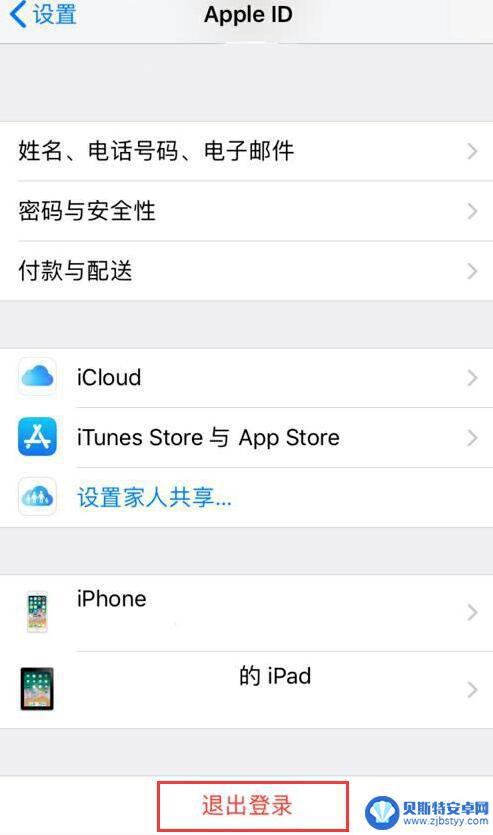安装手机卡怎么设置路由器 手机设置无线路由器的方法
在如今的数字化时代,无线路由器已经成为我们日常生活中不可或缺的设备之一,对于许多人来说,安装手机卡后如何设置路由器却是一个令人头疼的问题。毕竟手机卡作为我们上网的必备工具,如何正确地将其与无线路由器进行连接,使得我们可以随时随地畅快地上网,成为了许多人关心的焦点。究竟应该怎样设置手机与无线路由器的连接呢?接下来我们将为您详细介绍手机设置无线路由器的方法。愿本文能够帮助您解决这一难题,让您轻松地享受到网络带来的便利与快乐。
手机设置无线路由器的方法
以下是详细的用手机设置路由器及更改密码方法,步骤如下:
一.手机设置无线路由器准备工作
首先将路由器接通电源,然后将宽带网线插入到路由器的WAN端口。如果家中拉的是电话线宽带,则需要将宽带线接入猫,然后从猫的另外一个网卡端口,用网线与路由器的WAN端口连接。

无线路由器连接示意图(上图中的连接电脑可以忽视)
上图为常见路由器安装示意图,由于家中没有电脑,路由器和电脑那部分就不用连了。
二.手机设置无线路由器
目前新上市的一些型号比较新的普通无线路由器一般都支持使用智能手机进行设置,而智能路由器则基本全部支持。
第一步:首先在手机中打开无线网络设置,如果是新的路由器,一般接通电源,路由器会自动创建一个初始化无线网络,选择直接连接就可以了,不用其管有没网络。
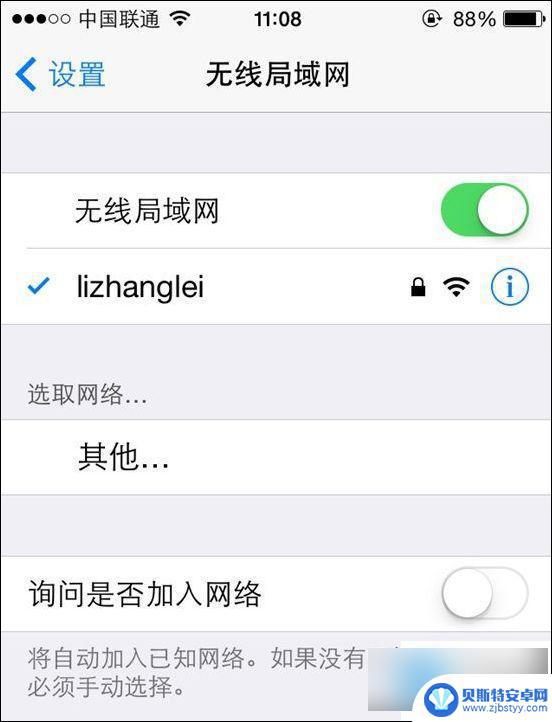
第二步:打开手机浏览器,在地址栏输入192.168.1.1(不同品牌路由器这个登陆地址有所不同,具体可以看看路由器机身上的铭牌标注)然后打开,之后会弹出一个登陆界面。这里输入路由器默认的初始用户名和密码,一般初始密码为:admin。帐户名也为:admin ,有的没用密码,初次设置需要创建一个,
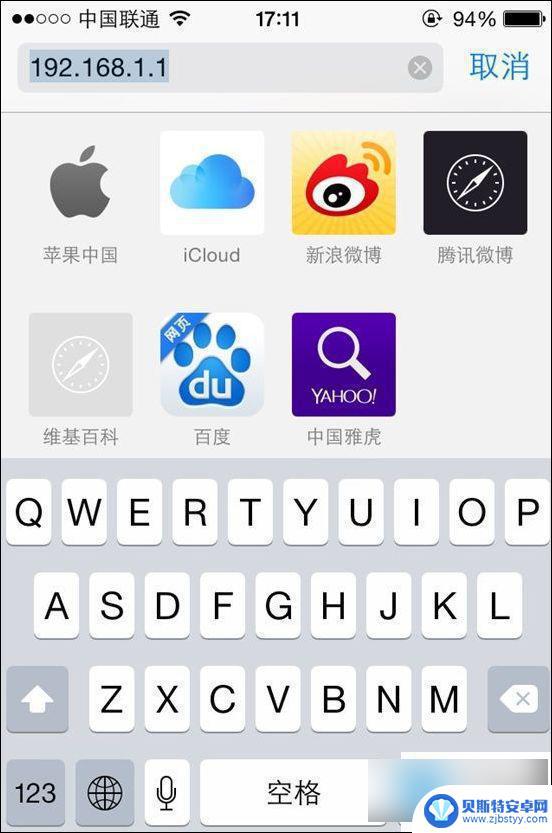
第三步、登陆路由器设置界面后,其设置方法与电脑中操作是一样的。先找到路由器设置向导,然后按照提示进行下一步操作就可以了。
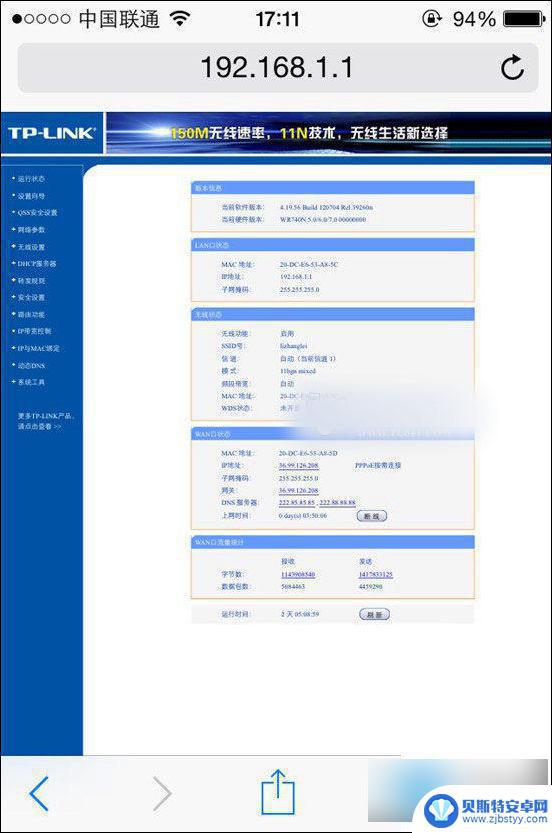
Ps.由于手机屏幕比较小,设置界面可能还的不是很清楚。此时大家可以将手机横屏或者放大就可以看清楚了。
手机设置无线路由器方法步骤
第四步:打开设置向导,按照提示点击下一步。下面主要是需要填写运营商提供给您的上网宽带账号和密码,最后设置还需要设置Wifi无线网络和密码,详情
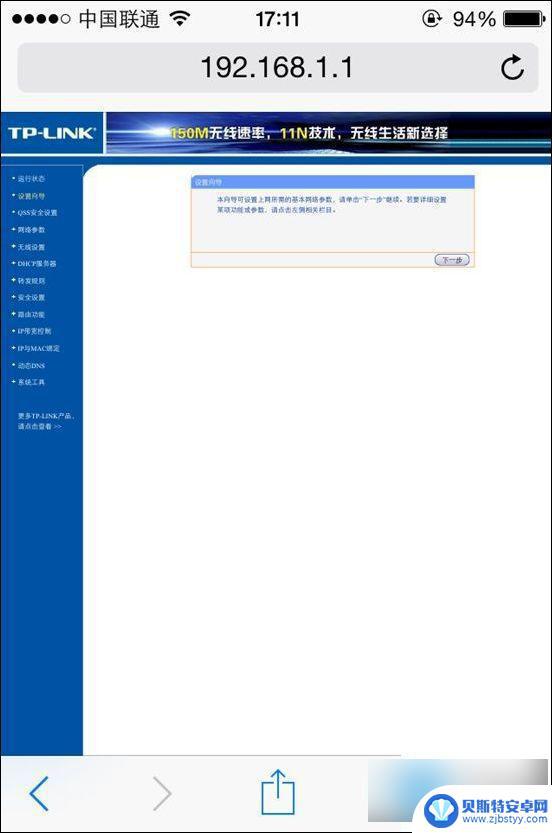
第五步:到这一步的时候,先需要选择上网方式,一般我们是选择PPPoE方式(也可以选择让路由器自动选择),选择后,点击下一步,
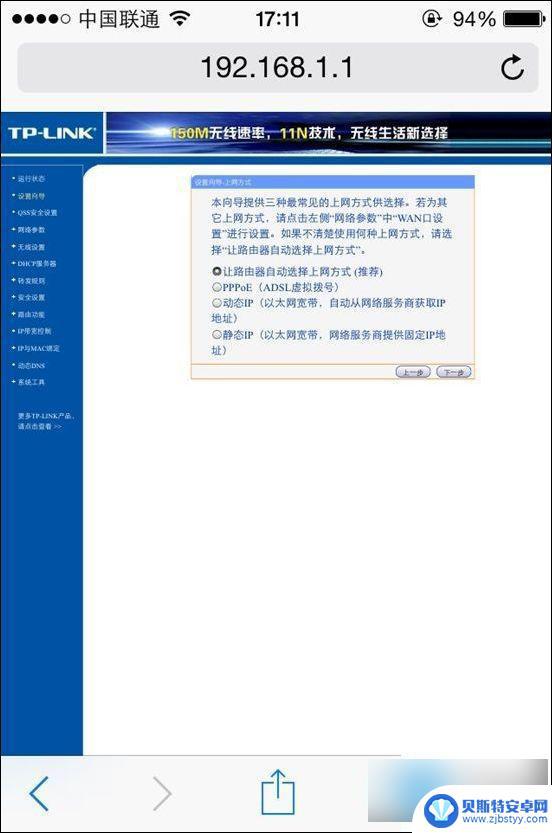
第六步:接下来需要输入运营商提供的宽带账号和密码,完成后,同样是点击下一步,
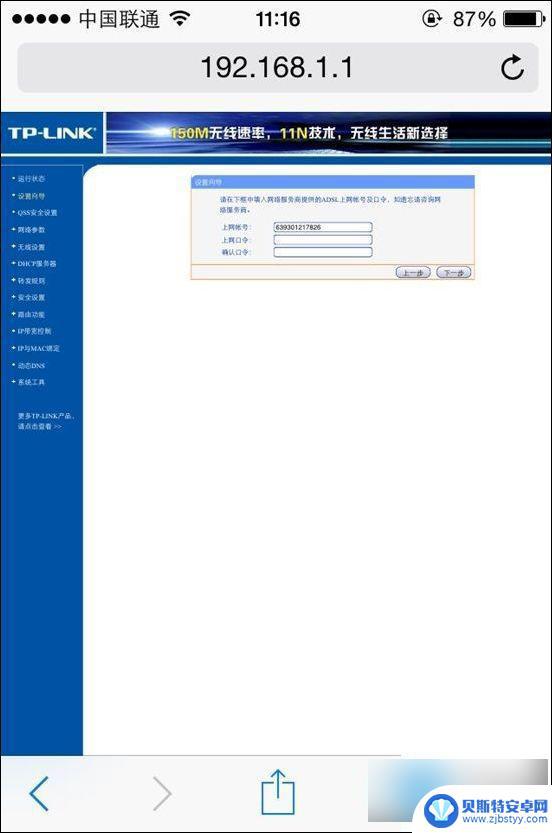
第七步:接下来就是无线网络设置了,也就是创建Wifi网络,主要填写Wifi名称和创建Wifi密码(密码建议尽量复杂一些,防止被蹭网),完成后,点击下一步继续。
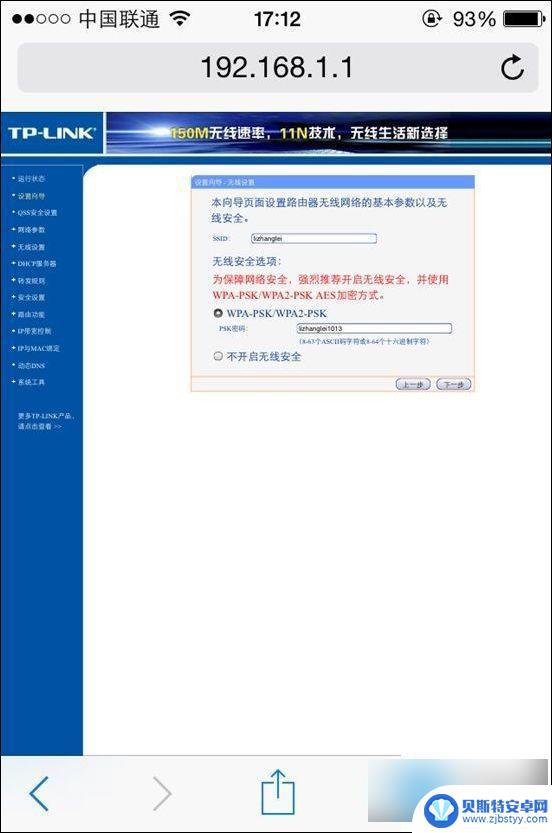
最后可以看到设置完成提示,点击完成后。路由器会自动重启,重启之后无线路由器设置就好了,最终我们再用手机连接设置好的的Wifi网络,看看是否可以正常上网了。
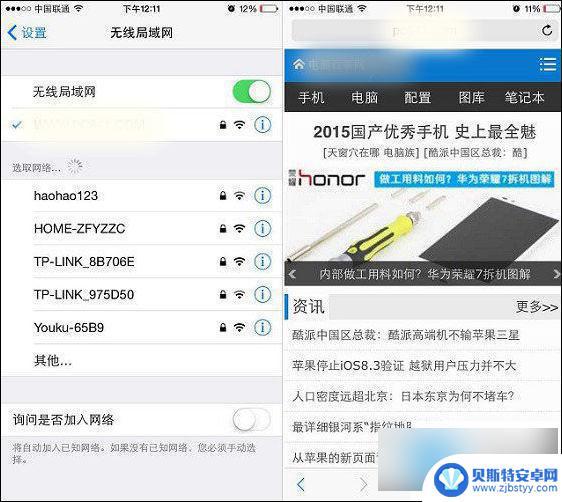
如果可以正常上网,则说明手机设置无线路由器成功,如果无法上网,请检查下宽带账号与密码是否在第六步的时候,填写正确。
编后语:
随着智能手机的流行,如今很多无线路由器都对手机等无线设备有所照顾,不管是普通无线路由器还是智能路由器,大都已经可以通过手机完成设置。当然,一些型号太老的普通路由器可能无法通过手机完成设置,这种情况就只能借助电脑了。
以上就是关于如何设置路由器以安装手机卡的全部内容,如果你遇到了相同的情况,请参照小编的方法进行处理,希望对大家有所帮助。
相关教程
-
tp-link路由器设置手机怎么设置 如何使用手机设置TP-Link无线路由器
TP-Link路由器是一种常见的无线路由器设备,通过它我们可以实现家庭或办公室的无线网络连接,为了更方便地设置和使用TP-Link无线路由器,我们可以使用手机来进行操作。如何使...
-
路由器手机设置无线网怎么设置密码 路由器怎么设置无线wifi密码
现代生活中,无线网络已经成为我们生活中不可或缺的一部分,在家中使用无线网络时,设置一个安全的wifi密码是非常重要的。而路由器是连接互联网和家庭网络设备的关键设备,如何设置路由...
-
192.168.1.1手机登录路由器设置 在线登录 怎样解决192.168.1.1路由器设置页面打不开的问题
192.168.1.1是常见的路由器管理地址,通过手机登录路由器设置页面可以方便地修改网络设置,有时候我们可能会遇到192.168.1.1路由器设置页面打不开的问题,这可能是由...
-
怎样在手机上设置路由器密码 手机连接无线路由器怎么更改密码
在现代社会手机已经成为人们生活中不可或缺的工具之一,而无线路由器更是让我们能够随时随地上网的重要设备。在手机连接无线路由器时,设置一个安全的密码是至关重要的。如何在手机上设置路...
-
手机tp-link路由器怎么设置无线路由器 tp-link无线路由器手机设置教程
在现代生活中,手机已经成为人们生活中不可或缺的一部分,而对于手机的网络连接,无线路由器则扮演着至关重要的角色。TP-Link作为一家知名的网络设备品牌,其无线路由器的设置和使用...
-
手机怎么安装漏油器 路由器安装设置教程
在当今社会,手机和路由器已经成为我们生活中不可或缺的工具,许多人在安装和设置这些设备时可能会遇到困难。比如手机怎么安装漏油器?路由器如何进行安装和设置?本文将为您详细介绍手机漏...
-
手机返回时会震动怎么关闭 oppo手机返回键震动关闭步骤
在使用手机时,我们经常会遇到手机返回键震动的情况,有些人可能会觉得这种震动有些不舒服或者干扰,想要关闭手机返回键的震动功能,针对OPPO手机用户来说,关闭返回键震动其实并不难,...
-
苹果手机 退id 如何解绑 iPhone 上的 Apple ID
苹果手机用户在退换手机或转让手机时,通常需要解绑手机上的Apple ID,以保护个人信息安全,解绑Apple ID的操作并不复杂,用户只需在手机设置中找到iTunes Stor...
-
手机如何清理照片 手机黑屏如何传输文件
在现代社会手机已经成为我们生活中不可或缺的一部分,随着手机存储空间的不断增加,我们的照片也越来越多,如何清理手机里的照片成为了一个常见的问题。有时候手机因为各种原因黑屏了,我们...
-
手机如何设置自动浏览网页 手机浏览器定时刷新网页教程
我们经常会遇到需要定时刷新网页的情况,比如监控某个网页的信息变化或者定时查看特定网页的更新内容,而手机浏览器也提供了定时刷新网页的功能,让我们能够更便捷地实现这一需求。下面我们...